Word怎么删除一页以及空白页呢
- WBOYWBOYWBOYWBOYWBOYWBOYWBOYWBOYWBOYWBOYWBOYWBOYWB转载
- 2024-03-20 10:10:27880浏览
Word中如何删除一页以及空白页呢?这是许多用户在使用Word处理文档时经常遇到的问题。php小编新一为您详细介绍了删除Word文档中多余的页码及空白页的方法,让您轻松解决这一烦恼。接下来,让我们一起来了解具体的操作步骤吧!
今天我们来讲一下,一个Word常见的应用技巧,Word怎么删除一页,如何去删除空白页,比如说我们这篇文章有一页内容是空白页,那么这个空白页怎么删呢,我按回车键或后退键,折腾了半天都没法解决,但是这页完全是没有用的,那么Word怎么删除一页,怎么去删除空白页呢?
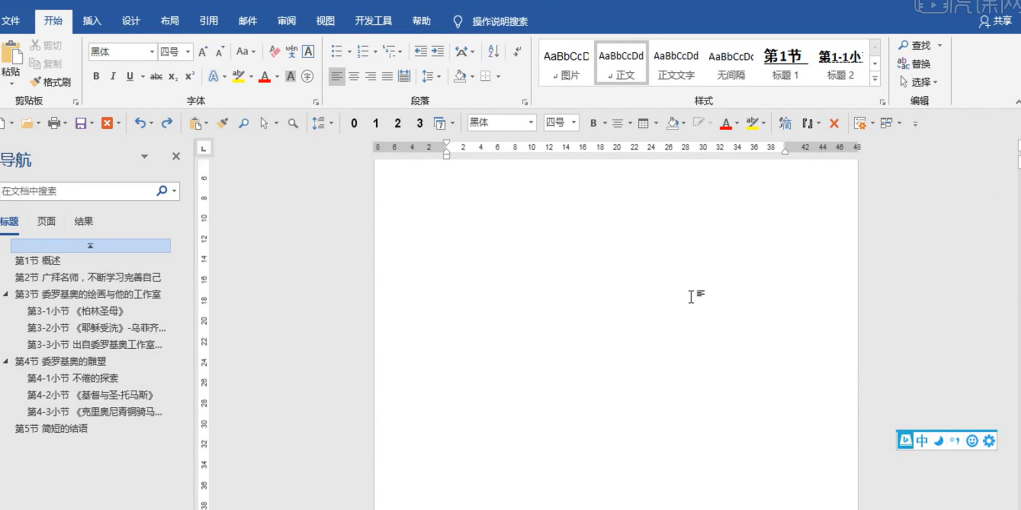
其实主要就在于这个空白页占用了位置,那么只要把它位置去掉就好了,怎么去掉它的位置,我们可以通过顶视图,找到一个叫大纲,你会看到这个空白页就有一个所谓的分节符,我们只要把分节符节删掉,那么它就不会有这个问题了,所以我们只要按一下后退键,如果还不行,再选中它,你看选中它就是一种这样一个情况,这时候我们再按一下后推键,你看现在是不是应该就没有了,这时候我们关闭大纲视图,这样的话空白页就没有了。
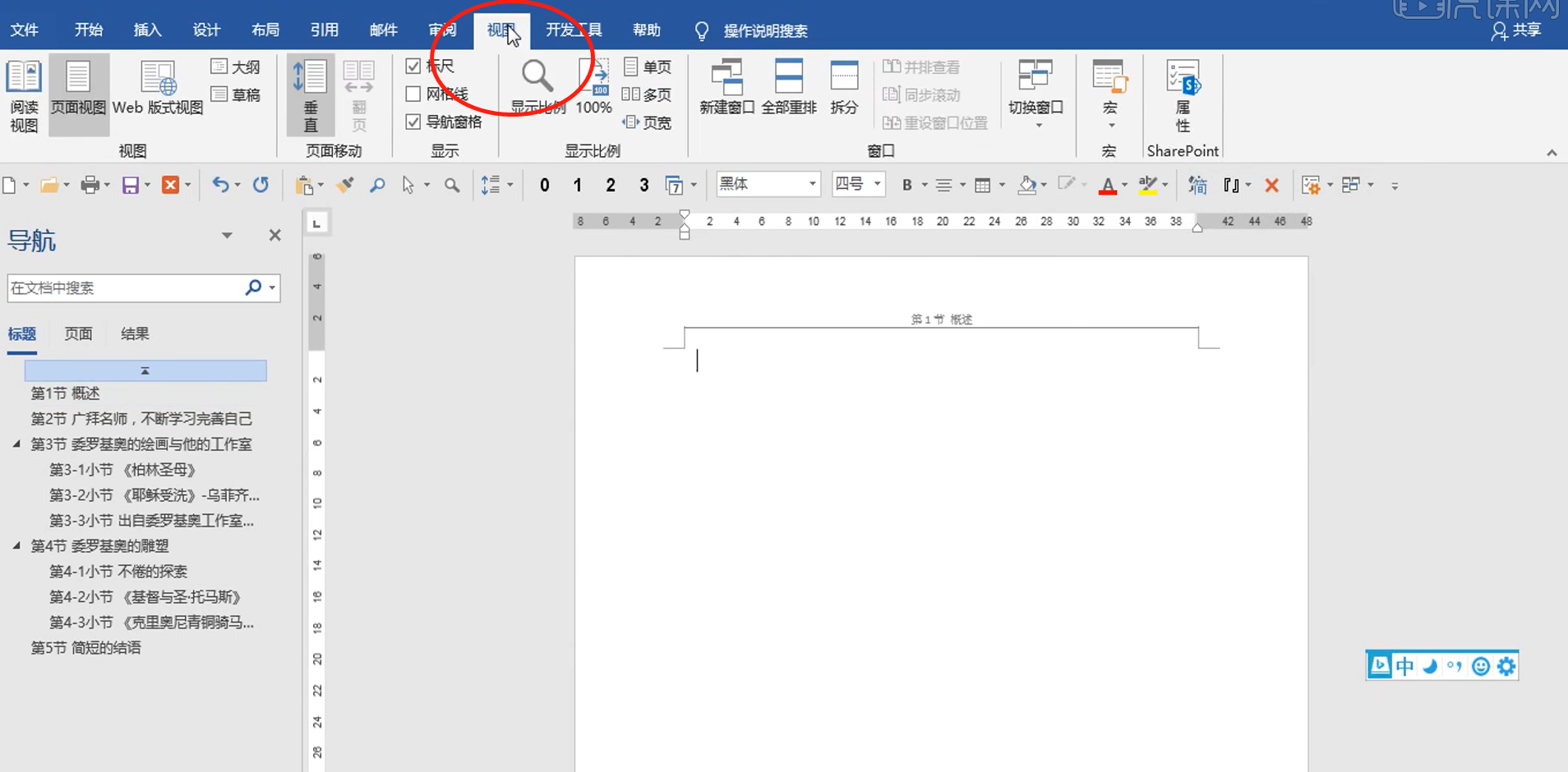
但是有的时候空白页是第1页,你会发现怎么删都没有办法把它删除,为什么呢?因为它第1页,但是第1页也肯定是满足刚才所讲的大纲,是有分页符的,不然的话第1页跟后面怎么来呢。我们只要把它删掉,点关闭,你看这样的话,这个空白页就被删掉了,大家理解如何删除空白页了吗。
本篇文章使用以下硬件型号:联想小新Air15;系统版本:win10;软件版本:WPS 2019
以上是Word怎么删除一页以及空白页呢的详细内容。更多信息请关注PHP中文网其他相关文章!
声明:
本文转载于:huke88.com。如有侵权,请联系admin@php.cn删除
上一篇:word导航栏怎么显示出来及应用下一篇:WPS文档怎么添加目录

